In der Maske Prüfungstexte von ZIS Ing-Bau können Sie Ihre Prüfungstexte verfassen und gliedern. Hierzu legen Sie zunächst Kapitel an und füllen diese mit verschiedenen Elementen. Die Auswahl reicht vom Hinzufügen eines Bildes über Bilder mit Text bis hin zur Definition Zustandsnote und einem Element zur Unterschrift. Zur Bearbeitung der Elemente steht Ihnen eine Textbarbeitungsleiste mit den gängigen Funktionen der Textbearbeitung zur Verfügung.
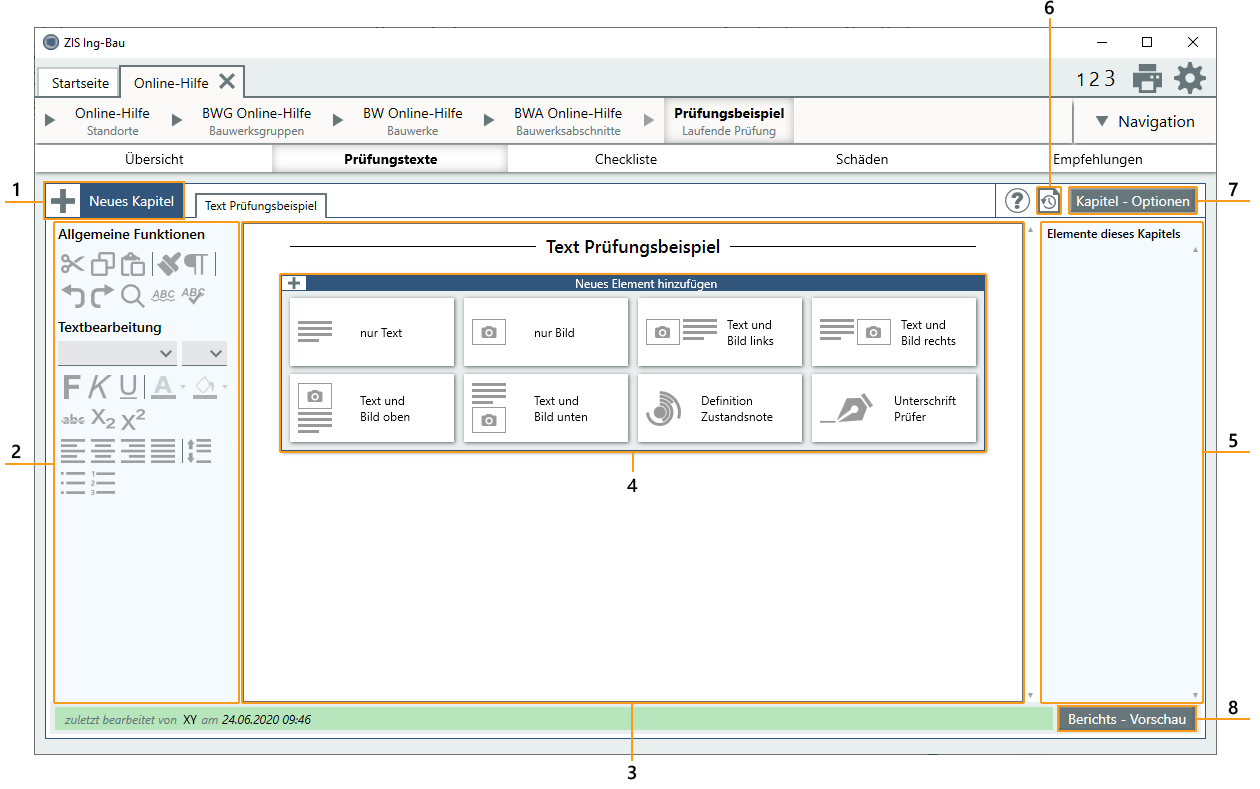
Über den Button Neues Kapitel fügen Sie Ihren Prüfungstexten neue Kapitel hinzu. Diese werden Ihnen neben dem Button als Reiter angezeigt. Vergeben Sie Kapitelnamen mit bis zu 40 Zeichen. In den Kapitel-Optionen können vorhanden Kapitel bearbeitet werden. Siehe auch 7) Kapiteloptionen
Die Werkzeugleiste im Bereich Prüfungstexte ermöglicht Ihnen die Gestaltung von Texten nach gewohnten Mustern wie z.B. Word. Es stehen Ihnen zahlreiche Funktionen zur Verfügung. Die Leiste ist unterteilt in Allgemeine Funktionen und Textbearbeitung. Aktive Elemente werden in der Leiste in Blau angezeigt. Lesen Sie mehr zu den einzelnen Funktionen im Artikel Werkzeugleiste-Prüfungstexte.
Das Fenster zeigt den aktuellen Kapitelinhalt an. Inhalte werden als Elemente hinzugefügt und können im Anschluss bearbeitet werden. Klicken Sie hierzu auf die Neues Element hinzufügen-Leiste. Die Element-Auswahl öffnet sich.
In der Elemente Auswahl stehen Ihnen 8 unterschiedliche Elemente zur Verfügung. Sie können Texte mit oder ohne Bild, die Definition der aktuellen Zustandsnote in Textform und ein Element zur Unterschrift hinzufügen. Die Bearbeitung der Elemente wird im Artikel Prüfungstexte erstellen speziell erläutert.
An dieser Stelle befindet sich die Elemente-Navigation. Hier werden Ihnen alle Elemente des aktuellen Kapitels angezeigt. Wenn Sie die Maus über ein Element bewegen, werden Ihnen Funktionen angezeigt. Diese sind im Artikel Prüfungstexte erstellen speziell erläutert.
Mit Klick auf ICON öffnet sich das Fenster Kapitel der letzten Prüfung übernehmen. Es werden die Texte, der innerhalb der aktuellen Ebene (Bauwerk, Bauwerksabschnitt) zuletzt durchgeführten Prüfung, eingefügt.
Mit einem Klick auf Kapitel - Optionen Button öffnet sich das Fenster Kapitel - Optionen. Sie können angelegte Kapitel an dieser Stelle umbennen, verschieben und löschen.
Mit einem Klick auf Berichts - Vorschau Button werden Ihnen die angelegten Kapitel und Elemente im späteren Berichtslayout angezeigt. Sie können an dieser Stelle die Prüfungstexte testweise drucken.
Verwandte Artikel: Maske Prüfungen | Prüfungen anlegen | Werkzeugleiste - Prüfungstexte | Prüfungstexte erstellen
Verfügbar ab ZIS Ing-Bau Version: 20.09.02.0